edem 2020 帮助手册
EB GUIDE Studio 用户手册说明书

EB GUIDE Studio用户手册版本 6.5.0.134162Elektrobit Automotive GmbHAm Wolfsmantel 46D-91058 ErlangenGERMANYPhone: +49 9131 7701-0Fax: +49 9131 7701-6333Legal noticeConfidential and proprietary information.ALL RIGHTS RESERVED. No part of this publication may be copied in any form, by photocopy, microfilm, retrieval system, or by any other means now known or hereafter invented without the prior written permission of Elektrobit Automotive GmbH.ProOSEK®, tresos®, and street director® are registered trademarks of Elektrobit Automotive GmbH.All brand names, trademarks and registered trademarks are property of their rightful owners and are used only for description.Copyright 2017, Elektrobit Automotive GmbH.目录1. 关于本文档 (15)1.1. 目标群体:建模员 (15)1.2. 用户文档的结构 (15)1.3. 印刷和样式约定 (16)1.4. 命名约定 (18)2. 安全并正确使用 (19)2.1. 预期用途 (19)2.2. 可能的误用 (19)3. 支持 (20)4. 简介 EB GUIDE (21)4.1. EB GUIDE product line (21)4.2. EB GUIDE Studio (21)4.2.1. 对 HMI 行为进行建模 (21)4.2.2. 对 HMI 外观进行建模 (22)4.2.3. 处理数据 (22)4.2.4. 模拟 EB GUIDE模型 (22)4.2.5. 导出 EB GUIDE模型 (23)4.3. EB GUIDE TF (23)5. 教程:入门 (24)5.1. 起始 EB GUIDE (24)5.2. 创建项目 (25)5.3. 对 HMI 行为进行建模 (26)5.4. 对 HMI 外观进行建模 (29)5.5. 启动模拟运行 (31)6. 背景信息 (33)6.1. 3D 图形 (33)6.1.1. 受支持的 3D 图形格式 (33)6.1.2. 3D 图形文件的设置 (33)6.1.3. 导入 3D 图形文件 (34)6.2. 动画 (35)6.2.1. 控件动画 (35)6.2.2. 视图转变的动画 (36)6.3. 应用程序和模型之间的应用程序编程接口 (36)6.4. 通信环境 (36)6.5. 图形用户界面元素 (37)6.5.1. 项目中心 (37)6.5.1.1. 导航区 (37)6.5.1.2. 内容区域 (37)6.5.2. 项目编辑器 (38)6.5.2.1. 导航元素 (39)6.5.2.2. "概要"元素 (40)6.5.2.3. 工具箱元素 (40)6.5.2.4. 属性元素 (40)6.5.2.5. 内容区域 (41)6.5.2.6. "事件"元素 (42)6.5.2.7. "数据池"元素 (42)6.5.2.8. "资产"元素 (43)6.5.2.9. 命令区 (43)6.5.2.10. 问题元素 (44)6.5.3. 可对接元素 (44)6.5.4. EB GUIDE Monitor (45)6.6. 数据池 (47)6.6.1. 概念 (47)6.6.2. 数据池项 (47)6.6.3. 窗口化列表 (47)6.7. EB GUIDE 模型和 EB GUIDE项目 (48)6.8. 事件处理 (49)6.8.1. 事件系统 (49)6.8.2. 事件 (49)6.9. 扩展 (49)6.9.1. EB GUIDE Studio 扩展 (49)6.9.2. EB GUIDE GTF 扩展 (50)6.10. 语言 (50)6.10.1. 在EB GUIDE Studio中显示语言 (50)6.10.2. EB GUIDE模型中的语言 (50)6.10.3. 导出和导入语言依赖项文本 (51)6.11. 外观 (51)6.12. 资源管理 (52)6.12.1. 字体 (52)6.12.2. 图像 (52)6.12.2.1. 9-patch 图像 (53)6.12.3. 3D 图形的网格 (53)6.12.4. .psd文件格式 (54)6.13. 脚本语言 EB GUIDE脚本 (54)6.13.1. 应用程序的功能和区域 (54)6.13.2. 命名空间和识别符 (55)6.13.3. 注释 (55)6.13.4. 类型 (56)6.13.5. 表达式 (56)6.13.6. 常量和引用 (57)6.13.7. 算术和逻辑表达式 (58)6.13.8. 左值和右值 (58)6.13.9. 局部变量 (59)6.13.10. While 循环 (60)6.13.11. If-then-else (60)6.13.12. 外部函数调用 (61)6.13.13. 数据池访问 (62)6.13.14. 控件属性 (63)6.13.15. 列表 (64)6.13.16. 事件 (65)6.13.17. 字符串格式设置 (66)6.13.18. 标准库 (67)6.14. 脚本化的值 (67)6.15. 键盘快捷键、按钮和图标 (69)6.15.1. 键盘快捷键 (69)6.15.1.1. 命令行快捷键 (70)6.15.2. 按钮 (70)6.15.3. 图标 (71)6.16. 状态机和状态 (72)6.16.1. 状态机 (72)6.16.1.1. 触觉状态机 (72)6.16.1.2. 逻辑状态机 (72)6.16.1.3. 动态状态机 (72)6.16.2. 状态 (73)6.16.2.1. 组合状态 (73)6.16.2.2. 视图状态 (74)6.16.2.3. 初始状态 (74)6.16.2.4. 结束状态 (75)6.16.2.5. 选择状态 (76)6.16.2.6. 历史状态 (77)6.16.3. 转换 (80)6.16.4. 状态机的执行 (83)6.16.5. EB GUIDE 与 UML 标记相比的标记 (87)6.16.5.1. 受支持的元素 (87)6.16.5.2. 不受支持的元素 (87)6.16.5.3. 偏差 (88)6.17. 触摸输入 (88)6.17.1. 非路径动作 (88)6.17.2. 路径动作 (89)6.17.3. 输入处理和操作动作 (89)6.17.4. 多点触摸输入 (89)6.18. 控件 (90)6.18.1. 视图 (90)6.18.2. 控件类别 (91)6.18.3. 控件属性 (92)6.18.4. 控件模板 (93)6.18.5. 控件功能 (94)6.18.5.1. 焦点控件功能类别 (95)6.18.5.2. 列表管理控件功能类别 (96)7. 对 HMI 行为进行建模 (97)7.1. 对状态机进行建模 (97)7.1.1. 添加状态机 (97)7.1.2. 添加动态状态机 (97)7.1.3. 为状态机定义进入动作 (98)7.1.4. 为状态机定义退出动作 (98)7.1.5. 删除状态机 (99)7.2. 对状态进行建模 (99)7.2.1. 添加状态 (99)7.2.2. 向组合状态添加状态 (100)7.2.3. 添加选择状态 (101)7.2.4. 为状态定义进入动作 (102)7.2.5. 为状态定义退出动作 (103)7.2.6. 从状态机中删除模型元素 (103)7.3. 通过转换连接状态 (104)7.3.1. 在两种状态之间添加转换 (104)7.3.2. 移动转换 (105)7.3.3. 为转换定义触发器 (106)7.3.4. 向转换添加条件 (107)7.3.5. 向转换添加操作 (108)7.3.6. 向状态添加内部转换 (110)8. 对 HMI 外观进行建模 (111)8.1. 使用控件 (111)8.1.1. 添加视图 (111)8.1.2. 向视图添加基本控件 (112)8.1.2.1. 添加矩形 (112)8.1.2.2. 添加椭圆 (112)8.1.2.2.1. 编辑椭圆 (112)8.1.2.3. 添加图像 (113)8.1.2.4. 添加一个标签 (115)8.1.2.4.1. 更改标签的字体 (115)8.1.2.5. 添加容器 (116)8.1.2.6. 添加实例化器 (117)8.1.3. 向一个 3D 控件到视图 (119)8.1.3.1. 向视图添加场景图 (119)8.1.4. 添加.psd文件到视图中 (120)8.1.5. 从视图中删除控件 (120)8.2. 使用控件属性 (121)8.2.1. 确定控件的位置 (121)8.2.2. 调整控件的大小 (122)8.2.3. 控件属性之间的链接 (123)8.2.4. 将控件属性链接到数据池项 (125)8.2.5. 向控件添加用户定义的属性 (127)8.2.5.1. 添加用户定义的Function (): bool类型的属性 (128)8.2.6. 重命名用户定义的属性 (129)8.3. 按控件功能扩展控件 (130)8.3.1. 添加控件功能 (130)8.3.2. 删除控件功能 (132)8.4. 向 EB GUIDE模型中添加语言 (133)8.4.1. 添加语言 (134)8.4.2. 删除语言 (135)8.5. 使用语言支持 (135)8.5.1. 向 EB GUIDE模型中添加外观 (136)8.5.2. 向数据池项添加外观支持 (136)8.5.3. 外观间转换 (137)8.5.4. 删除外观 (137)8.6. 添加动画 (138)8.6.1. 控件动画 (138)8.6.2. 给视图转变制作动画 (140)8.7. 重复使用控件 (141)8.7.1. 添加模板 (141)8.7.2. 定义模板接口 (142)8.7.3. 使用模板 (143)8.7.4. 删除模板 (143)9. 处理数据 (145)9.1. 添加事件 (145)9.2. 向事件添加参数 (145)9.3. 确定事件位置 (146)9.4. 删除事件 (147)9.5. 添加数据池项 (147)9.6. 编辑列表类型的数据池项 (148)9.7. 将属性转换为脚本化的值 (148)9.8. 建立外部通信 (149)9.9. 数据池项之间的链接 (151)9.10. 删除数据池项 (152)10. 处理项目 (153)10.1. 创建项目 (153)10.2. 打开项目 (154)10.2.1. 从文件资源管理器中打开项目 (154)10.2.2. 在EB GUIDE Studio中打开项目 (154)10.3. 重命名模型元素、数据池项和事件 (155)10.4. 验证和模拟运行 EB GUIDE模型 (156)10.4.1. 验证 EB GUIDE模型 (156)10.4.1.1. 使用EB GUIDE Studio验证 EB GUIDE模型 (156)10.4.1.2. 使用命令行验证 EB GUIDE模型 (157)10.4.2. 启动和停止模拟运行 (157)10.5. 使用 EB GUIDE Monitor (157)10.5.1. EB GUIDE Monitor中的触发事件 (158)10.5.2. 使用EB GUIDE Monitor更改数据池项的值 (158)10.5.3. 在EB GUIDE Monitor中启动脚本 (159)10.5.4. 作为独立程序启动 EB GUIDE Monitor (160)10.6. 导出 EB GUIDE模型 (161)10.6.1. 使用EB GUIDE Studio导出 EB GUIDE模型 (161)10.6.2. 使用命令行导出 EB GUIDE模型 (162)10.7. 更改EB GUIDE Studio的显示语言 (162)10.8. 配置文件 (163)10.8.1. 克隆配置文件 (163)10.8.2. 添加库 (164)10.8.3. 配置场景 (165)10.9. 导出和导入语言依赖项文本 (166)10.9.1. 导出语言依赖项文本 (166)10.9.2. 导入语言依赖项文本 (167)10.9.2.1. 使用EB GUIDE Studio导入语言依赖项文本 (168)10.9.2.2. 使用命令行导入语言依赖项文本 (168)11. 教程 (170)11.1. 教程:添加动态状态机 (170)11.2. 教程:使用对按钮行为进行建模 EB GUIDE脚本 (178)11.3. 教程:对路径动作进行建模 (184)11.4. 教程:使用动态内容创建列表 (187)11.5. 教程:使椭圆移动经过屏幕 (193)11.6. 教程:向数据池项添加语言依赖项文本 (196)11.7. 教程:使用 3D 图形 (200)12. 参考 (206)12.1. Android 事件 (206)12.2. 数据池项 (207)12.3. 数据类型 (207)12.3.1. 网格 (207)12.3.2. 布尔值 (207)12.3.3. 颜色 (208)12.3.4. 条件脚本 (208)12.3.5. 浮点值 (208)12.3.6. 字体 (209)12.3.7. 图像 (209)12.3.8. 整数 (209)12.3.9. 列表 (210)12.3.10. 字符串 (211)12.4. EB GUIDE脚本 (211)12.4.1. EB GUIDE脚本关键字 (211)12.4.2. EB GUIDE脚本运算符优先顺序 (212)12.4.3. EB GUIDE脚本标准库 (213)12.4.3.1. EB GUIDE脚本函数 A (213)12.4.3.1.1. abs (213)12.4.3.1.2. absf (213)12.4.3.1.3. acosf (214)12.4.3.1.4. animation_before (214)12.4.3.1.5. animation_beyond (214)12.4.3.1.6. animation_cancel (215)12.4.3.1.7. animation_cancel_end (215)12.4.3.1.8. animation_cancel_reset (215)12.4.3.1.9. animation_pause (215)12.4.3.1.10. animation_play (216)12.4.3.1.11. animation_reverse (216)12.4.3.1.12. animation_running (216)12.4.3.1.13. animation_set_time (216)12.4.3.1.14. asinf (217)12.4.3.1.15. atan2f (217)12.4.3.1.16. atan2i (217)12.4.3.1.17. atanf (217)12.4.3.2. EB GUIDE脚本函数 C - H (218)12.4.3.2.1. ceil (218)12.4.3.2.2. changeDynamicStateMachinePriority (218)12.4.3.2.3. character2unicode (218)12.4.3.2.4. clearAllDynamicStateMachines (219)12.4.3.2.5. color2string (219)12.4.3.2.6. cosf (219)12.4.3.2.7. deg2rad (220)12.4.3.2.8. expf (220)12.4.3.2.9. float2string (220)12.4.3.2.10. floor (220)12.4.3.2.11. focusNext (221)12.4.3.2.12. focusPrevious (221)12.4.3.2.13. format_float (221)12.4.3.2.14. format_int (222)12.4.3.2.15. getLineCount (223)12.4.3.2.16. getTextHeight (223)12.4.3.2.17. getTextLength (223)12.4.3.2.18. getTextWidth (224)12.4.3.2.19. has_list_window (224)12.4.3.2.20. hsba2color (224)12.4.3.3. EB GUIDE脚本函数 I - R (225)12.4.3.3.1. int2float (225)12.4.3.3.2. int2string (225)12.4.3.3.3. isDynamicStateMachineActive (225)12.4.3.3.4. language (226)12.4.3.3.5. localtime_day (226)12.4.3.3.6. localtime_hour (226)12.4.3.3.7. localtime_minute (226)12.4.3.3.8. localtime_month (227)12.4.3.3.9. localtime_second (227)12.4.3.3.10. localtime_weekday (227)12.4.3.3.11. localtime_year (227)12.4.3.3.12. log10f (228)12.4.3.3.13. logf (228)12.4.3.3.14. nearbyint (228)12.4.3.3.15. popDynamicStateMachine (228)12.4.3.3.16. powf (229)12.4.3.3.17. pushDynamicStateMachine (229)12.4.3.3.18. rad2deg (229)12.4.3.3.19. rand (230)12.4.3.3.20. shutdown (230)12.4.3.3.21. rgba2color (230)12.4.3.3.22. round (230)12.4.3.4. EB GUIDE脚本函数 S - W (231)12.4.3.4.1. seed_rand (231)12.4.3.4.2. sinf (231)12.4.3.4.3. skin (231)12.4.3.4.4. sqrtf (232)12.4.3.4.5. string2float (232)12.4.3.4.6. string2int (232)12.4.3.4.7. string2string (233)12.4.3.4.8. substring (233)12.4.3.4.9. system_time (233)12.4.3.4.10. system_time_ms (233)12.4.3.4.11. tanf (234)12.4.3.4.12. trace_dp (234)12.4.3.4.13. trace_string (234)12.4.3.4.14. transformToScreenX (234)12.4.3.4.15. transformToScreenY (235)12.4.3.4.16. transformToWidgetX (235)12.4.3.4.17. transformToWidgetY (235)12.4.3.4.18. trunc (236)12.4.3.4.19. widgetGetChildCount (236)12.5. 事件 (236)12.6. model.json配置文件 (237)12.7. platform.json配置文件 (241)12.8. 场景 (243)12.9. 支持的触摸屏类型 EB GUIDE GTF (244)12.10. 控件 (245)12.10.1. 视图 (245)12.10.2. 基本控件 (246)12.10.2.1. 容器 (246)12.10.2.2. 椭圆 (247)12.10.2.3. 图像 (247)12.10.2.4. 实例化器 (248)12.10.2.5. 标签 (248)12.10.2.6. 矩形 (249)12.10.3. 动画 (249)12.10.3.1. 动画 (249)12.10.3.2. 常量曲线 (250)12.10.3.3. 快速启动曲线 (251)12.10.3.4. 慢速启动曲线 (251)12.10.3.5. 二次曲线 (252)12.10.3.6. 正弦曲线 (252)12.10.3.7. 脚本曲线 (253)12.10.3.8. 线性曲线 (253)12.10.3.9. 线性插值曲线 (254)12.10.4. 3D 控件 (255)12.10.4.1. 场景图 (255)12.10.4.2. 场景图节点 (255)12.10.4.3. 摄像头 (256)12.10.4.4. 定向光 (256)12.10.4.5. 材料 (256)12.10.4.6. 网格 (257)12.10.4.7. 点光 (257)12.10.4.8. 聚光 (258)12.11. 控件功能 (258)12.11.1. 公共 (258)12.11.1.1. 子代可视性选择 (258)12.11.1.2. 已启用 (259)12.11.1.3. 已集中 (259)12.11.1.4. 多行 (259)12.11.1.5. 已按下 (260)12.11.1.6. 已选中 (260)12.11.1.7. 选择群组 (260)12.11.1.8. 旋转 (261)12.11.1.9. 文本切断 (262)12.11.1.10. 已触摸 (262)12.11.2. 效果 (263)12.11.2.1. 边框 (263)12.11.2.2. 着色 (263)12.11.3. 焦点 (264)12.11.3.1. 自动焦点 (264)12.11.3.2. 用户定义焦点 (265)12.11.4. 操作动作 (266)12.11.4.1. 滑动操作动作 (266)12.11.4.2. 按住操作动作 (266)12.11.4.3. 长按操作动作 (267)12.11.4.4. 路径动作 (267)12.11.4.4.1. 操作动作 ID (268)12.11.4.5. 二指缩放操作动作 (269)12.11.4.6. 旋转操作动作 (270)12.11.5. 输入处理 (270)12.11.5.1. 操作动作 (270)12.11.5.2. 按下的键 (271)12.11.5.3. 放开的键 (271)12.11.5.4. 键状态已变化 (271)12.11.5.5. Unicode 键 (272)12.11.5.6. 移入 (272)12.11.5.7. 移出 (273)12.11.5.8. 移过 (273)12.11.5.9. 可移动的 (273)12.11.5.10. 旋转 (274)12.11.5.11. 触摸丢失 (274)12.11.5.12. 触摸移动 (275)12.11.5.13. 触摸已按下 (275)12.11.5.14. 触摸已放开 (276)12.11.5.15. 触摸状态已变化 (276)12.11.6. 布局 (277)12.11.6.1. 绝对布局 (277)12.11.6.2. 方框布局 (277)12.11.6.3. 流式布局 (278)12.11.6.4. 栅格布局 (279)12.11.6.5. 布局留白 (279)12.11.6.6. 列表布局 (279)12.11.6.7. 缩放模式 (281)12.11.7. 列表管理 (281)12.11.7.1. 行索引 (281)12.11.7.2. 列表索引 (282)12.11.7.3. 模板索引 (282)12.11.7.4. Viewport (282)12.11.8. 3D (283)12.11.8.1. 摄像头视见区 (283)12.11.8.2. 环境纹理 (283)12.11.8.3. 弥散纹理 (284)12.11.8.4. 发光纹理 (285)12.11.8.5. 光地图纹理 (285)12.11.8.6. 正常贴图纹理 (286)12.11.8.7. 不透明纹理 (287)12.11.8.8. 反射纹理 (288)12.11.8.9. 镜面纹理 (288)12.11.9. 变换 (289)12.11.9.1. 中枢 (290)12.11.9.2. 旋转 (290)12.11.9.3. 缩放 (290)12.11.9.4. 剪切 (291)12.11.9.5. 转换 (291)13. 安装 (292)13.1. 背景信息 (292)13.1.1. 限制 (292)13.1.2. 系统要求 (292)13.2. 下载 EB GUIDE (293)13.3. 安装 EB GUIDE (293)13.4. 卸载中 EB GUIDE (294)术语表 (296)索引 (299)1.关于本文档1.1. 目标群体:建模员建模员使用EB GUIDE Studio创建人机接口(HMI)。
TELEDYNE 2020 中文说明书

TELEDYNE 2020说明书(中文版)Teledyne Analytical Instruments警告注意预防现场的有毒有害气体和液体维修时注意穿戴防护用具断电一段时间后才能拆卸仪表以免爆炸的危险只有经过培训的人员容许才得进行仪表维修和维护1998 Teledyne Analytical Instruments版权所有中文版说明书中如有与英文版有出入,以英文版为准保修如果由于材料或结构缺陷使仪器无法正常工作将属保修范围,但只限于在厂家进行维修和替换零部件(处运输费外免费),期限为发货之日起一年,如果报价中期限较短时,以报价为准。
其它部件由其厂家负责保修。
保修范围不包括自然磨损,意外事故,误操作和非受权人员维修所引起的故障。
对于由用户直接或间接误操作引起的故障将不在保修范围之内。
我们有权使用合适的材料去取代现有的部件而引起仪器形状和重量的改变,保修期仍然有效。
注意事项该仪器可提供测量结果,采集测量值,这些信息可有助于避免过程引起的爆炸危险。
但是过程控制人员和仪表使用人员应熟悉过程和有关仪器并经过严格的培训。
最终避免事故是由过程控制人员负责实施。
仪器可以提拱早期的报警但不能控制整个过程。
控制整个过程的报警装置必须安装和检测按照TELEDYNE公司的要求,操作人员应知道如何使用。
安全人员应定期检查标签和安全锁等。
因此,用户应了解爆炸的条件,并有责任和义务提供防爆的方法和操作标准以确保防爆装置和仪器能正常操作和保养。
该仪器的生产厂家,TELEDYNE公司将不负责超出本公司控制和能力以外的条件,整个过程的安全控制将不由本公司负责。
特定型号选择本说明书将提供多种选项,以扩大标准型号的应用。
通常的选项所列如下,所选仪器型号将在相应的方框中注明。
仪器系列号:标准选项由上述的系列号决定2020L 具有选择面板和样气/参比气流量计,不锈钢控制阀,管路和接口。
2020C 自动标定阀(零气/量程气)选择自动控制与分析仪同步操作。
Tiandy 5820B 键盘 Easy7 CMS 用户手册说明书

5820B Keyboard Control Easy7 CMS GuideTiandy Technical Support Team 24/08/2020DescriptionManual to introduce how to use 5820B Keyboard control Easy7 CMS.Prerequisites◾ 5820B Keyboard◾ Easy7 CMSSet up stepsPart 1: 5820B Keyboard Setting1. Enter Settings(1) Press ‘PGM’ button; then Power on. Then you can see the Keyboard setup login interface.(2) Keyboard supports 4 users (user ID is 1, 2, 3, 4), 6‐digit password and default password is 000000.(3) After input the username and password. Press ‘Enter’, and you can see the setup menu.2. Network Property SetupThe soft keys icon displayed in the keyboard LCD are correspond with the shortcut key 【F1】~【F5】in the keyboard.(1) So Press F1 <NET> into network property setting to set the keyboard’s IP address, subnet mask code, gateway, MAC address.(2) Press the corresponding soft key into modify interface, and press number key to change the value of cursor position. Press 【PREV】key to move the focus forward, press 【NEXT】、【ENTER】keys to move the focus back. Press <Exit> key to return the previous menu.(3) Press <Save> key after achieving modifications. After the keyboard show return prompt information, press 【ENTER】or <Exit> key to return.3. Device Property Settings.(1)Press F2/Site key into the device property setting interface.(2) Every keyboard support to control 10 devices maximum (device ID:1‐10), every device can be set any one of “No device” ”Matrix” ”Front direct control” ”DVR”.Input ID in the device input box, press【ENTER】to confirm.Press 【PREV】、【NEXT】key in the type selection input box to select to control device, press 【ENTER】to confirm, and into corresponding device property setting interface.To control Easy7 CMS, we set the Type: NVR.(3) To control Easy7 CMS, We set the Protocol Type: Easy7 ;Press <Save> key after achieving modifications. After the keyboard show return prompt information, press 【ENTER】or <Exit> key to return.4. Add the Easy7 CMS PC IP address information to the keyboard. (1) Power off and power on the Keyboard.(2) Press【ENTER】, Input the username: 1 and password: 000000 (default)(3)Then you can see the control menu of Easy7 CMS.(4) Press 【Shift】+【Site】, and input the IP address of PC which Easy7 is installed on. After setting, Press 【Shift】+【Site】 to exit setting.Part 2: Easy7 CMS Setting1. Click the keyboard Management Icon in the lower right corner.2. Enable Set Keyboard.Input the Keyboard IP.About the authority value, the bigger the value, the higher the permission the keyboard have.Part 3: Common operations1. Press MON to modify the control window;2. PRESET: is used to call presets; SHIFT+PRESET is used to set presets;3. PREV and NEXT: switch between cameras in a single window;4. Alarm: one‐click capture5. MACRO: left mouse button, double click can achieve the largest picture6. ARM: right mouse button。
EAM资产管理-Visteam EDM用户操作手册 精品
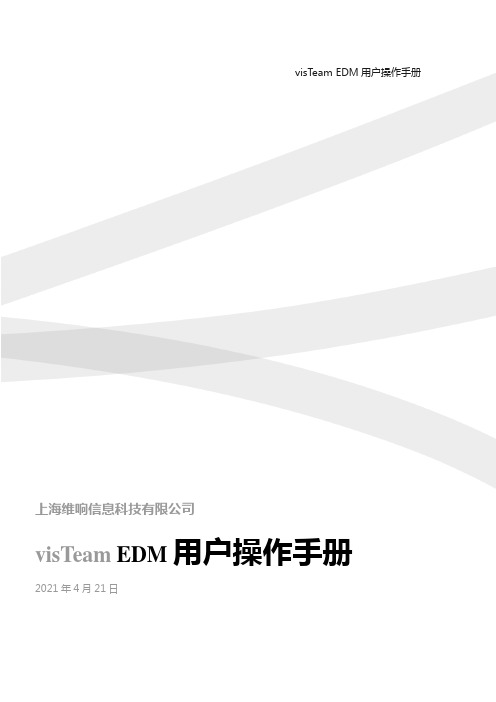
visTeam EDM用户操作手册上海维响信息科技有限公司visTeam EDM用户操作手册2021年4月21日目录1.visTeam EDM用户操作手册概述 (7)1.1编撰目的 (7)1.2使用人 (7)1.3visTeam EDM软件主界面 (7)1.4核心内容介绍 (7)2.文档强制集中与日常工作 (9)2.1软件顺利运行出现的提示 (9)2.1.1开机出现提示“连接服务器成功” (9)2.1.2出现网络映射盘符 (9)2.2强制集中的文档类型 (9)2.3强制集中的体现形式 (10)2.3.1强制集中的文档类型文件无法保存本地 (10)2.3.2网络映射盘中非修改权限目录无法保存文件 (10)2.4如何借助EDM开展日常图档设计工作 (11)2.4.1开机完成后登录EDM系统 (11)2.4.2修改用户密码 (12)2.4.3在权限工作目录下新建、编辑、保存文档 (14)2.4.4绑定windows用户 (15)3.查看目录 (16)3.1步骤1:查看目录属性 (16)3.2步骤2:浏览目录 (16)3.3步骤3(可选):查看目录权限 (17)4.查看文档 (18)4.1步骤1:选中文件 (18)4.2步骤2:查看文档属性 (19)4.3步骤3:浏览文档 (20)4.3.1内部浏览 (20)4.3.2外部浏览 (20)4.4步骤4(可选):查看历史文档版本 (21)4.5步骤5(可选):查看历史变更 (21)4.6步骤6(可选):查看文档权限 (22)5.查看权限 (22)5.1步骤1:查看当前权限 (22)5.2步骤2:查看继承授权 (23)6.图文档辅助操作 (24)6.1新建目录 (24)6.1.1选择目录、右键选择“新建目录” (24)6.1.2输入目录名,点击“确定”,文档树中出现新建立的目录 (24)6.1.3提示录入属性,点击确定 (25)6.1.4录入属性,点击保存属性 (25)6.1.5链接到项目中 (25)6.2删除文档、目录 (26)6.2.1选择目录或文档,图文档辅助菜单选择“删除文件” (26)6.2.2提示确认提示,确定删除 (27)6.3重命名文档、目录 (28)6.3.1选中文档或目录,右键选择“重新命名” (28)6.3.2输入新名称,点击“确定”重命名 (28)6.3.3提示重命名成功,点击确定,目录树中出现新的文件名 (28)6.4移动文档、目录 (29)6.4.1选中文档或目录,右键选择“移动文件” (29)6.4.2选择需要移动到的目录,确定移动文件 (29)6.5查看文件、文件夹属性 (31)6.5.1选中文档或目录,右键选择“文件属性” (31)6.5.2查看属性,点击“取消”退出 (32)7.录入目录属性 (33)7.1步骤1:选中文档 (33)7.2步骤2:属性页,点击“修改属性” (33)7.3步骤3:录入名词等,点击“保存属性” (34)8.录入文档属性 (34)8.1步骤1:选中文档 (34)8.2步骤2:属性页中,修改属性 (35)8.3步骤3:录入编号、名词,点击保存属性 (35)9.所有者授权 (37)9.1步骤1:选择目录,登录用户为目录生成人 (37)9.2步骤2:进入“权限”页,增加权限 (37)9.3步骤4(可选):修改权限 (39)9.4步骤5(可选):删除权限 (40)9.5步骤6(可选):修改继承权限属性 (40)10.查找文档方法1—文件名查找 (42)10.1步骤1:选择目录,图形菜单点击“文件查找按钮” (42)10.2步骤2:输入查询条件,点击查询 (42)10.3步骤3:选择结果,查看文档或目录 (43)11.查找文档方法2—文档属性查找 (44)11.1步骤1:选择目录,图形菜单点击“文档属性查找” (44)11.2步骤2:输入查询条件,点击查找 (45)11.3步骤3:选择结果,查看文档或目录 (45)12.引用文档 (46)12.1步骤1:选中文档或目录(已录入属性) (47)12.2步骤2:图文档辅助操作菜单选择“链接到..” (47)12.3步骤3:选择工作目录,点击“确定”链接 (48)13.下载文档 (49)13.1步骤1:选中文档或目录,具有下载权 (49)13.2步骤2:图文档辅助操作菜单选择“下载..” (50)13.3步骤3:确定下载 (50)14.查看任务 (52)14.1步骤1--进入任务列表页 (52)14.2步骤2--查看我的任务 (52)14.3步骤3--选择任务进入任务主界面 (53)15.发布文档流程 (54)15.1步骤1:启动发布文档流程 (54)15.1.1选中文档或目录,属性页,点击发布文件 (54)15.1.2输入任务信息,启动任务 (55)15.2步骤2:提交数据 (57)15.2.1执行“提交数据” (57)15.2.2选择执行方式,增加“审核数据”承担人 (58)15.2.3提示信息,点击确认 (58)15.3步骤3:审核数据 (60)15.3.1执行“数据审核” (60)15.3.2选择执行方式,增加“数据发布”承担人 (61)15.3.3提示信息,点击确认 (62)15.4步骤4:发布数据 (63)15.4.1执行“发布文件” (63)15.4.2选择执行方式,点击确定 (64)15.4.3提示信息,点击确认 (64)16.变更文档流程 (67)16.1步骤1:启动变更文档流程 (67)16.2步骤2:申请更改 (70)16.2.1执行“申请更改” (70)16.2.2选择执行方式,增加“审核数据”承担人 (70)16.2.3提示信息,点击确认 (71)16.3步骤3:审核人同意更改 (72)16.3.1执行“同意更改” (72)16.3.2选择执行方式,增加“审核数据”承担人 (73)16.3.3提示信息,点击确认 (74)16.4步骤4:执行更改 (76)16.4.1执行“执行更改” (76)16.4.2选择执行方式,增加“审核数据”承担人 (77)16.4.3提示信息,点击确认 (78)16.5步骤5:审核人审核数据 (80)16.5.1执行“数据审核” (80)16.5.2选择执行方式,增加“数据发布”承担人 (81)16.5.3提示信息,点击确认 (82)16.6步骤6:发布数据 (83)16.6.1执行“发布数据” (83)16.6.2选择执行方式,增加“数据发布”承担人 (84)16.6.3提示信息,点击确认 (84)1.v isTeam EDM用户操作手册概述1.1编撰目的为使用visTeam EDM(虚拟无盘图文档管理系统)的普通用户提供操作指南。
EM软件操作手册

EM软件操作手册EM软件操作手册EM软件是一款重要的工程软件,广泛应用于无线电通信、雷达、天线、电磁兼容等领域。
本操作手册将为您介绍EM软件的基本操作方法和应用技巧。
1.软件安装和启动安装过程按照主机的系统提示进行即可,启动EM软件后,进入主界面,可以看到菜单栏、工具栏、绘图区等基本组成部分。
在操作时,建议首先阅读软件说明书或在线帮助文档,对软件功能有清晰的认识。
2.模型建立EM软件主要用于模拟各种电磁场环境,模型建立是进行仿真前的基本工作。
在EM软件中,可以通过基于CAD文件的逆向建模方式,直接导入各种三维几何模型;也可以通过直接建模方式手动创建各种密度分布、物理尺寸、形状复杂的电磁场三维几何形体。
3.网格划分将建立好的几何模型进行网格划分是进行电场仿真的关键步骤,划分网格需要根据实际情况选择不同的划分方式。
一般而言,可以手动设置网格密度和分布,也可以通过网格自适应分布算法在几何模型上自动生成合适密度的网格。
4.边界条件在进行电场计算时,需要确定边界条件,即如何处理空间中的边界条件,常用的方法有各种常量电势边界,及任意和自适应阻抗边界;特殊情况下,也可以通过定义电介质等介质方法进行模拟。
5.模拟运行经过模型建立、网格划分、边界条件设置等步骤后,就可以进行电场模拟计算了。
在进行计算时,可以通过修改参数控制模型仿真的范围和准确性,比如调节计算步长、求解方法、场stabilier等等。
6.结果分析仿真计算完后,可以得到各种场强电荷、电流、电介质等相关的结果数据。
这些数据需要进行结果分析,以确定结果的合理性和有效性。
在结果分析时,可以通过可视化工具绘制场强、磁感应强度、电流密度等场中物理量的二维或三维图像,更直观的展示模拟结果,并得出相关结论。
总之,EM软件是一款功能强大的工程软件,通过了解软件的基本操作方法和应用技巧,可以更好地发挥EM软件的作用,成功解决各类电磁场问题。
希望本操作手册能对你们的工作有所帮助。
E20中文版用户手册
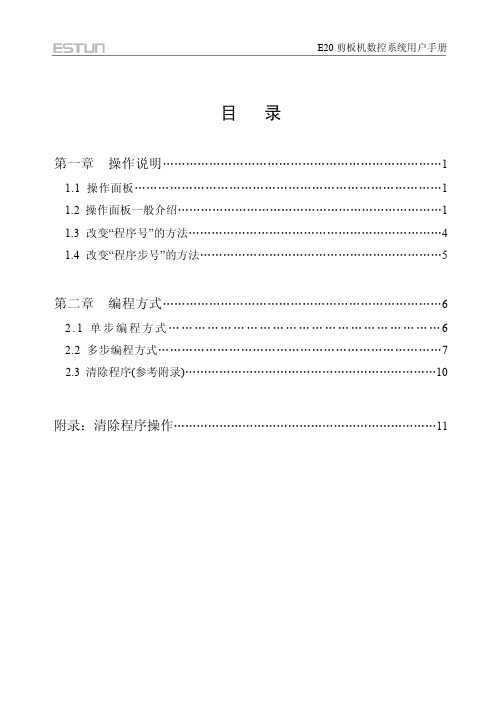
----------低速反向移动键。 ----------高低速选择键,按住输出高速,松开输出低速。 1.2.3 数码管显示行
两行共 12 位数码管。第一行显示参数内容,第二行显示程序步号和工步已 执行的次数。
1.3 改变“程序号”的方法:
编程时,改变程序号通过按 P 键,然后输入程序号,按确认键确认。例如要 进入 30 步
P P P20-00 P20-00
P20-00
全灭 全灭 Pp
Pp
Pp Ap Cor Rd # # 全灭 全灭 Pp Pp
Pp Pp Pp Ap
Pp
输入 Chain 参数
确认 Chain 参数 存 P21 步程序,进入编辑 P22 步
输入较正值 输入退让距离 输入加工工件数
输入 Chain 参数 6 表示本步加工完,调出第 1 步程序,运行停止。 确认 Chain 参数 存 P22 步程序,进入编辑 P23 步 按P键 输入程序号 2 进入起始步 显示实际位置 加工过程 加工完成后,调出第 1 步程 序,运行停止。
范围:-9999-9999 单位:分辨率 缺省值:0
4、 Rd 挡料退让距离 --------挡料在接到退让请求信号之后,退让的距离。
范围:Rd≤(轴最大值-Pp) 单位:分辨率 缺省值:200 注意:它受到机床参数最大值和 Pp 大小的限制。必须满足的条件如下: Rd+Pp≤轴最大值,该参数有效;反之强制 Rd=0。
认键取消参数的修改。
2.2 多步编程方式
多步编程方式是指从程序步 P10~P99 中某一程序步开始。多步方式下,系 统能进行多次定位多次剪切。
例 2:多步程序 多步程序,从第 2 程序段开始。 要求:有一批板材需加工成以下尺寸:5 块 100.0mm,5 块 200.0mm,10 块 250.0mm,加工过程中不要退让。
AETHER AG TM ARIEL AG TM SERIES 用户手册说明书

OWNER'S MANUALAETHER AG TM/ ARIEL AG TMSERIESAETHER AG 85ARIEL AG 75ARIEL AG 65ARIEL AG 55AETHER AG 70AETHER AG 60Welcome to Osprey. We pride ourselves on creating the most functional, durable and innovative carrying product for your adventures. Please refer to this owner’s manual for information on product features, use, maintenance, customer service and warranty.SHARED FEATURES1 R emovable top lid converts to DayLid TM daypack2 Dual upper side compression straps3 Dual access side stretch mesh pockets4 Lower Inside-Out™ compression straps5 Zippered hipbelt pockets6 Stow-on-the-Go™ trekking pole attachment7 Additional main compartment access8 Large stretch mesh front panel pocket9Dual front compression straps with StraightJacket TM compression10 Dual ice tool loops with bungee tie-offs11 Zippered sleeping bag compartment with collapsible divider 12 Removable sleeping pad straps13 Integrated FlapJacket™ cover for lidless use 14 Internal hydration reservoir sleeveFABRICMAIN 210D Nylon DobbyACCENT 210D High Tenacity Nylon Shadow Box BOTTOM 500D Nylon Packcloth56241311810712914136AETHER AG TM70MEN'SSPECS S M L XLCubic Inches 4089 4272 4455 4638Liters 67 70 73 76 Pounds 5.07 5.21 5.48 5.55 Kilograms 2.30 2.37 2.49 2.52 Inches33h x 16w x 13d Centimeters 85h x 40w x 34d LOAD RANGE35-60 lb | 15-27 kgAETHER AG TM60MEN'SSPECS S M L Cubic Inches 3478 3661 3845 Liters 57 60 63 Pounds 4.97 5.15 5.59Kilograms 2.26 2.34 2.53 Inches 33h x 15w x 12d Centimeters 83h x 39w x 31d AETHER AG TM85MEN'SSPECS S M L Cubic Inches 5004 5187 5370Liters 82 85 88 Pounds 5.32 5.37 5.42 Kilograms 2.41 2.44 2.46Inches 34h x 17w x 15d Centimeters 87h x 43w x 39d LOAD RANGE35-60 lb | 15-27 kgUNIQUE FEATURE 1L arge front J-zip access to main compartmentUNIQUE FEATURE1L arge front J-zip access to main compartmentUNIQUE FEATURE 1 Side panel zip accessto main compartment11ARIEL AG TM65WOMEN'SSPECS WXS WS WM WL Cubic Inches 3600 3783 3967 4150Liters 59 62 65 68 Pounds 4.76 4.91 5.12 5.28 Kilograms 2.16 2.23 2.32 2.39 Inches 31h x 15w x 12d Centimeters 80h x 39w x 32d LOAD RANGE35-60 lb | 15-27 kgARIEL AG TM55WOMEN'SSPECS WXS WS WM Cubic Inches 2990 3173 3356Liters 49 52 55 Pounds 4.74 4.88 5.10Kilograms 2.15 2.22 2.31Inches 31h x 15w x 12d Centimeters 79h x 38w x 31d ARIEL AG TM75WOMEN'SSPECS WXS WS WM Cubic Inches 4211 4394 4577Liters 69 72 75Pounds 4.85 5.04 5.13Kilograms 2.2 2.29 2.33Inches32h x 16w x 13d Centimeters 82h x 41w x 34d LOAD RANGE35-60 lb | 15-27 kgUNIQUE FEATURE 1L arge front J-zip access to main compartmentUNIQUE FEATURE1L arge front J-zip accessto main compartmentUNIQUE FEATURE 1 Side panel zip accessto main compartment11CARRY12334STERNUM STRAPHARNESSHIPBELTFRAMEBACKPANEL1 ANTI-GRAVITY TM SUSPENSION +L ightWire TM tensioned, full peripheral frame comfortably transfers pack load2 ANTI-GRAVITY TM BACKPANEL+ T op to bottom suspended mesh wraps shoulders, back and hips for a fully integrated backpanel fit3 ISOFORM 5 ANTI-GRAVITY TM MESH HARNESS+ I nterchangeable sizes for a precise, personalized fit+ A djustable suspended harness with structuralload lifter bar for load transfer and comfort + D ie-cut foam lower and mesh ExoForm TMwrap upper+ Adjustable sternum strap with safety whistle4 ISOFORM5 CM™ HIPBELT + C ustom heat molding and interchangeable sizes for a precise, personalized fit+ M esh bridge between pads pulls in the lumbar to support heavy loadsISOFORM 5 HARNESS MEN'S SIZE S M L XLISOFORM 5 CM TM HIPBELT MEN'S RETAIL $35 SIZE S M L XLINCHES<31 30-34 33-37 >36 CENTIMETERS <79 76-86 84-94 >91ISOFORM 5 CM™Osprey's IsoForm 5CM™ hipbelt carries on our reputation for outstanding fit and comfort, offering custom heat molding for a precise, personalized fit.ISOFORM 5 HARNESS WOMEN'S SIZEXS S M LISOFORM 5 CM TM HIPBELT WOMEN'S RETAIL $35 SIZE XS S M L INCHES<28 27-31 30-34 >33CENTIMETERS<71 68-79 76-86 >94HARNESS SIZINGACompletely loosen the pack's hipbelt straps, harness straps and load lifters.B L oad the pack with 10-20lbs/4-9kg of gear.C P ut on the pack ensuring the hipbelt is centered and resting over the user's hipbones. The hipbelt padding should sit half above and half below the hipbone. Buckle the hipbelt and tighten the hipbelt straps.D T ighten the shoulder harness straps by pulling them down and back. Adjust and buckle the sternum strap 2"/5cm below the collar bone. Tighten the load lifts to transfer the weight off of the shoulders.E F ind the harness yoke or where the harness straps come together near the user's neck. The yoke should be 2"/5cm below the C7 vertebra. The C7 vertebra can be located by tilting the head down and finding the bone that protrudes at the base of the neck.F M ake note of how far the yoke is from the C7 vertebra. Based on this measurement, the torso can be adjusted to the desired 2"/5cm.AETHER AG™ - MEN'S SIZINGS 16-19" / 40-48 cm M 18-21" / 46-53 cm L 20-23" / 51-58 cmARIEL AG™ - WOMEN'S SIZINGXS 14-17" / 35-43 cm S 16-19" / 40-48 cm M 18-21" / 46-53 cmHARNESS FITThe harness straps should wrap fully around your shoulders with no gaps between the pack and back. The padded part of the harness straps should end 1"/2.5cm- 2"/5cm below the armpits and the sternum strap adjusted to approximately 2"/5cm below the collarbone.ILIAC CRESTC7 VERTEBRAINTERCHANGEABLE HIPBELT & HARNESSFeatures interchangeable hipbelts to accommodate differences in body proportions and ensure perfect fit.To remove the hipbelt:1 Unclip the buckle behind the zippered hipbelt pocket. Repeat on the opposite side.2 Remove the rigid hipbelt wing from the hipbelt. Repeat on the opposite side 3 Remove the hipbelt from behind the AntiGravity™ mesh lumbar panel 4 Reverse instructions to reinstall new hipbelt.To remove the harness:1 Unthread load lifter webbing on both sides of harness2 Unthread lower harness strap webbing on both sides of harness3 S lide hand between backpanel and harness to release hook andloop attachment4 Reverse steps to install new harness To adjust the harness:A Slide hand between backpanel and harness to release hook and loop attachment and slide harness into position using arrows to guide1223LOWER INSIDEOUT™ COMPRESSION STRAPS 85L / 70L / 60L / 75L / 65L / 55LInsideOut™ Compression straps compress pack when not full to ensure stable carry and secure items in side pockets. They can be routed inside or outside of the side mesh pockets:A Locate duckbill buckle at the top and side of each side pocket and unthread the webbing.B Route webbing by positioning the slider buckle inside or outside of theside pocket and reverse the process to reattach webbing.DUAL ACCESS SIDE STRETCH MESH POCKETS 85L / 70L / 60L / 75L / 65L / 55LDual access side stretch mesh pockets secure contents and provide accesswhen wearing the pack. Items can be inserted from the top or side.DUAL UPPER SIDE COMPRESSION STRAPS 85L / 70L / 60L / 75L / 65L / 55LDual upper side compression straps with quick release buckles compress and stabilize loads for optimal carry and can be used to secure items to side of pack.STOW-ON-THE-GO™ TREKKING POLE ATTACHMENT 85L / 70L / 60L / 75L / 65L / 55LOsprey's Stow-on the-Go™ trekking pole attachment is designed to quickly attach and carry trekking poles while wearing a pack.A L ocate the elasticized loop on the lower left side of pack. While pulling the loop out from the pack, insert the basket end of the trekking poles into the loop. BO n the left harness strap locate the trekking pole icon. Pull up on the cord to open, place pole handles in the loop and tighten with the cord lock to secure.CReverse these steps to remove the trekking poles.DUAL ICE TOOL ATTACHMENT 85L / 70L / 60L / 75L / 65L / 55L The ice tool loops and bungee tieoffs provide secure tool attachment.A S lide the tool shaft through the topof the ice tool loop and flip the shaft up toward the top of the pack.B L oosen the bungee cord lock androute the tool handle through the bungee. Tighten the cord lock nesting it into the Y-clip to secure the tool into place.C Reverse to remove.SLEEPING PAD STRAPS85L / 70L / 60L / 75L / 65L / 55LRemovable sleeping pad straps for external attachment.A Unclip the two sleeping pad strap buckles B R emove the webbing from the triglideat the base of the pack C Reverse to reattachFLAPJACKET COVER85L / 70L / 60L / 75L / 65L / 55LWhen using pack without top lid, unfoldFlapJacket™ buckles and attach to the frontvertical compression straps.DUAL STRAIGHTJACKET™ COMPRESSION STRAPS 85L / 70L / 60L / 75L / 65L / 55LDual front panel compression straps help stabilize loads. When minimal pack volume is needed, the compression straps can be attached to the additionalStraightJacket™SLEEPING BAG COMPARTMENT 85L / 70L / 60L / 75L / 65L / 55LLower zippered compartment for dedicated sleeping bag storage. Detach the divider for unimpeded access to pack interior. Unthread the divider webbing from the triglide buckle, andreverse to reattach.INTERNAL RESERVOIR SLEEVE 85L / 70L / 60L / 75L / 65L / 55LPlace reservoir inside sleeve to help ensure proper pack weight distribution. Clip reservoirto buckled loop to keep upright.REMOVABLE TOP LID AND DAYLID™ DAYPACK85L / 70L / 60L / 75L / 65L / 55LTo remove top lid, unclip the two buckles on the front of the pack and the buckles on either side of the load lifter straps and unthread webbing from keeper loops.To convert the top lid into the DayLid™ unzip the U-shape zippered compartment and pull out harness straps. Attach the buckle on the end ofthe DayLid™ harness straps to buckles adjacent to standard top lid buckles.Reverse the process to return to normal top lid function and reattach.For more information on this product and others, pack care, how to pack your pack,our lifetime guarantee, or to contact Osprey Customer Service, visit .OWNER'S MANUAL。
EDEM离散元分析详解

两相耦合时,FLUENT个网格设置和EDEM网格是不是相同的,还是各设各的? /ap/bd/Q/qv/id/13559 两个网格有各自的功能,互不干扰,没有任何联系 FLUENT14.0里dem模型和EDEM有什么区别? /ap/bd/Q/qv/id/13526 目前FLUENT中的DEM模型非常Βιβλιοθήκη 单,远达不到EDEM所提供的丰富功能
EDEM static factory /ap/bd/Q/qv/id/13732 静态颗粒工厂选择fill section填充,其最终填充体积分数只能达到约0.3左右。 若要生成密集的颗粒堆,建议用动态颗粒工厂。 EDEM中bonded disk radius /ap/bd/Q/qv/id/13729 Bonded disk radius会用于颗粒间bond力的计算,其他参数一样的情况下,不 同的Bonded disk radius会得到不同的bond效果。 细节可以参考EDEM培训材料中对Bonding模型的介绍,软件所带的用户手 册中也给出了参考文献。
有关EDEM中后处理的一些问题 例如,在EDEM中建立一个土槽,颗粒直径0.5mm,10万个颗粒,用一个锥子垂直插 入该土槽中,那么在EDEM后处理中,能不能得到颗粒在某一瞬间的速度场、接 触力场呢?我看有的论文中用PFC可以得到如下的结果图,黑色较深的说明接触 力大,我想在EDEM中是不是也能得到下面这样的效果图呢,听说EDEM的后处 理功能非常强大,请各位老师指点。 /ap/bd/Q/qv/id/13592 EDEM中通过显示颗粒之间的Contact,可以方便的获取力链,同时也可以以颜色等 方式标识出其大小。 如下面这个图就是一个料仓中颗粒之间的接触力,可以看到越往下力越大。
- 1、下载文档前请自行甄别文档内容的完整性,平台不提供额外的编辑、内容补充、找答案等附加服务。
- 2、"仅部分预览"的文档,不可在线预览部分如存在完整性等问题,可反馈申请退款(可完整预览的文档不适用该条件!)。
- 3、如文档侵犯您的权益,请联系客服反馈,我们会尽快为您处理(人工客服工作时间:9:00-18:30)。
主题:edem 2020 帮助手册
内容:
1. 欢迎使用edem 2020
2. edem 2020的功能概述
3. 如何开始使用edem 2020
4. 在edem 2020中进行模拟
5. 模拟结果分析与导出
6. edem 2020的技术支持和帮助资源
欢迎使用edem 2020
edem 2020是一款专业的离散元分析软件,可以用于模拟和分析颗粒材料的力学行为。
本帮助手册将为您提供edem 2020的全面介绍和操作指南,帮助您快速上手使用这款强大的软件。
edem 2020的功能概述
edem 2020具有以下主要功能:
- 离散元模拟:可以模拟颗粒材料在各种工程应用中的行为,如岩土工程、振动筛选、物料处理等。
- 高度可视化:支持3D可视化显示,能够直观展示颗粒材料的运动和相互作用。
- 结果分析:提供丰富的模拟结果分析功能,可以对颗粒材料的力学行为进行深入分析。
- 多领域应用:适用于矿业、土木工程、冶金、化工等多个领域。
如何开始使用edem 2020
要开始使用edem 2020,您需要首先进行以下步骤:
1. 下载并安装edem 2020软件。
2. 注册并激活edem 2020,获取使用权限。
3. 阅读本帮助手册,了解软件的功能和操作方法。
在edem 2020中进行模拟
在edem 2020中进行模拟操作非常简单,按照以下步骤进行:
1. 创建新的模拟项目,设置模拟参数和颗粒材料性质。
2. 导入几何模型,初始化颗粒材料的位置和属性。
3. 设置模拟边界条件和加载条件。
4. 运行模拟并观察颗粒材料的行为。
模拟结果分析与导出
edem 2020提供了丰富的结果分析功能,您可以进行以下操作:1. 查看颗粒材料的运动轨迹和相互作用力的分布。
2. 分析颗粒材料的压实度、应力和变形情况。
3. 导出模拟结果数据,生成报告或进行进一步的处理和分析。
edem 2020的技术支持和帮助资源
如果您在使用edem 2020的过程中遇到任何问题,可以通过以下方式获取帮助:
1. 访问冠方全球信息站,查看常见问题解答和用户手册。
2. 在edem 2020的冠方论坛上提问,和其他用户交流经验。
3. 通联edem 2020的技术支持团队,获取专业的技术支持服务。
总结
edem 2020是一款功能强大的离散元分析软件,具有丰富的模拟功能和结果分析工具,广泛适用于工程和科学领域。
本帮助手册为用户提供了全面的操作指南和技术支持信息,希望能够帮助用户快速上手并顺利使用edem 2020。
edem 2020的技术支持和帮助资源
除了提供冠方全球信息站、用户手册和冠方论坛以外,在使用edem 2020时,还有许多其他的技术支持和帮助资源可供利用。
在edem 2020的软件界面中,用户可以直接访问上线帮助,查看软件的操作手册和使用指南。
这些使用指南提供了详细的操作步骤和示例,帮助用户快速上手和解决常见的操作问题。
edem 2020还提供了上线培训课程和视瓶教程,用户可以通过这些上线课程系统地学习edem 2020的使用方法和技巧。
这些培训课程由edem 2020的专业培训师主持,内容涵盖了从基础操作到高级功能的全方位学习,用户可以根据自己的需求选择合适的课程进行学习,以
快速提升edem 2020的使用技能。
edem 2020还提供了定制化的技术支持服务。
用户可以根据自己的需求选择不同级别的技术支持服务,包括通联方式交流、远程技术支持
和现场支持等。
在使用过程中,如果遇到复杂的技术问题或者需要定
制化的功能支持,用户可以随时通联edem 2020的专业技术支持团队,获得及时的帮助和解决方案。
除了以上的冠方技术支持和帮助资源之外,edem 2020还鼓励用户之间的交流和互助。
在edem 2020的冠方论坛上,用户可以自由发布问题和讨论,与其他用户、开发人员和工程师交流经验,共享实用的技
术技巧和解决方案。
这种开放式的交流评台为用户提供了更为广泛和
多样的帮助资源,帮助用户更好地理解和应用edem 2020,提高工作效率和模拟的准确性。
edem 2020的技术支持和帮助资源非常丰富多样,用户可以根据自己的需求选择合适的资源进行学习和获取帮助。
edem 2020致力于为用户提供全方位的技术支持和帮助,帮助用户更好地应用edem 2020进
行工程模拟和分析,实现工作的高效和精准。
无论是初学者还是有经
验的用户,都可以通过这些技术支持和帮助资源获取所需的帮助和支持,提高edem 2020的使用技能和应用水平。
总结
edem 2020作为一款功能强大的离散元分析软件,拥有丰富的模拟功能和结果分析工具,并提供了全方位的技术支持和帮助资源。
希望这
些信息能够帮助用户更深入地了解和使用edem 2020,实现工作的高效和精准。
在使用edem 2020的过程中,用户可以根据自己的需求选择合适的帮助资源,获得技术支持和解决方案。
edem 2020将持续致力于为用户提供优质的技术支持和帮助,并不断完善和丰富帮助资源,以满足用户不断发展和变化的需求。
希望用户能够在使用edem 2020的过程中获得所需的帮助和支持,更好地应用edem 2020进行工程模拟和分析,提升工作效率和成果质量。
